Documentazione in linea
Gateway Desktop Remoto: Abilitare connessione con Gateway Desktop Remoto
Con la necessità di connettersi da remoto ai propri PC aziendali, mantenendo comunque una sicurezza elevata nel collegamento, possiamo sfruttare le connessioni Gateway mediante certificato SSL.
Procedere come segue :
- Aggiungere il Ruolo “Servizi Desktop Remoto”
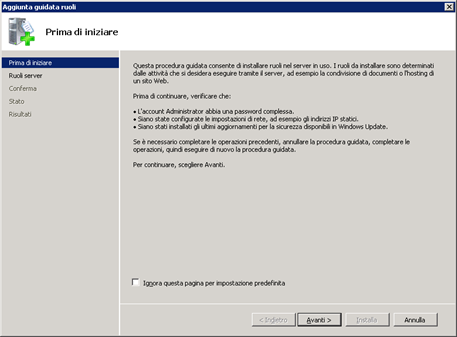
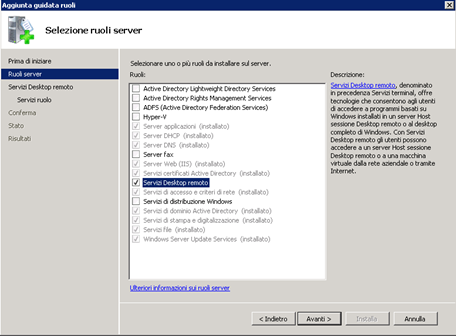
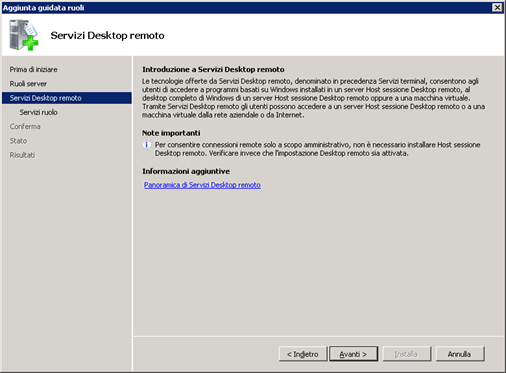
- Aggiungiamo il servizio “Gateway Desktop Remoto”
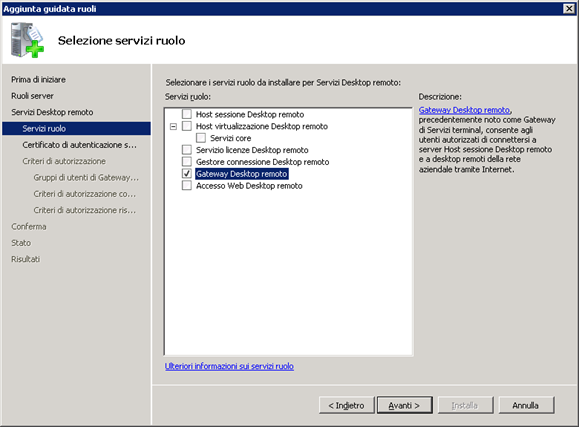
- Selezioniamo il certificato da sfruttare per la connessione (remote.nomedominio.ext)
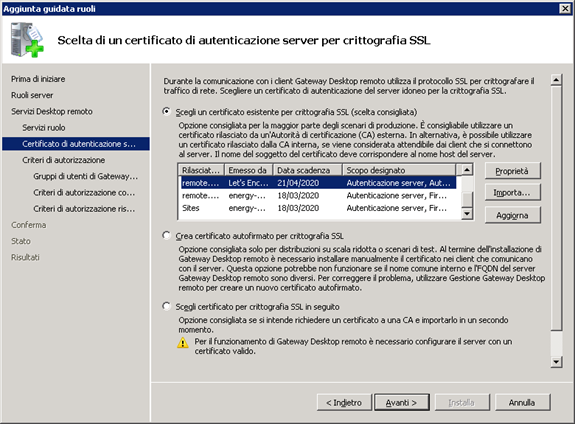
- Creare i criteri di sicurezza per l’autorizzazione al collegamento:
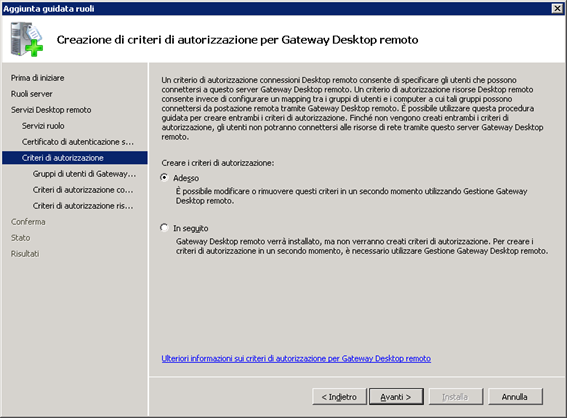
- Aggiungere il gruppo “Domain User” tra i gruppi consentiti alla connessione
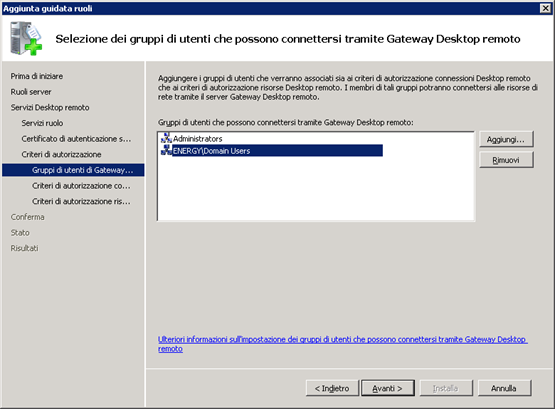
- Dare un nome al criterio creato, impostare come metodo di autenticazione “Password” e andare Avanti
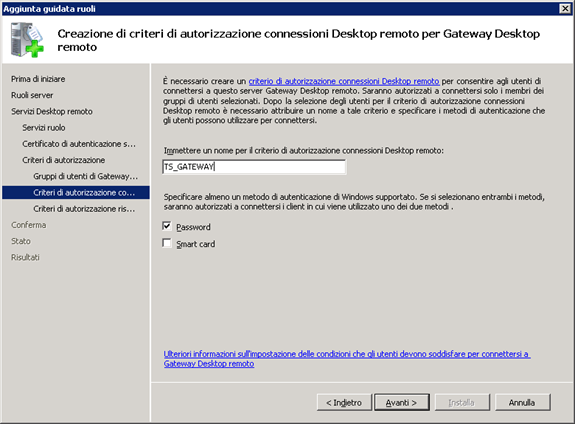
- Impostare la connessione a tutti i PC di qualsiasi rete (NB: questa opzione è fondamentale in caso di macchine Hyper-V dove non fanno parte del dominio).
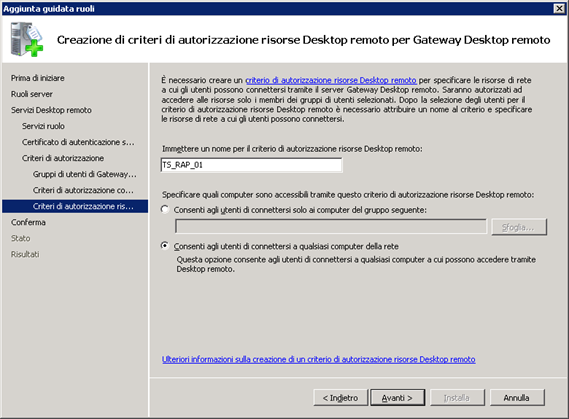
- Cliccare su “Installa” per completare la configurazione del Remote Gateway